Sådan justeres eller slukkes SmartScreen-filter i Windows 10
SmartScreen er en sikkerhedsfunktion, der blev introduceret i Internet Explorer 8 for at beskytte mod ondsindede websteder. I Windows 8.1 blev det introduceret til skrivebordsniveau og advaret dig, før du kører uigenkendte apps fra internettet, der potentielt kan være usikre. Dette sikkerhedslag er også indbygget i Windows 10.
Hvis du er en erfaren strømbruger, skal du allerede vide, hvad der er sikkert, og hvad der ikke er, når det kommer til at hente og installere apps. Så, du behøver ikke irritationen af SmartScreen-filteret altid dukker op, når du er ved at installere noget.
Vigtig note: Hvis du er ny til Windows 10 eller en nybegynder bruger, anbefaler jeg ikke at slukke for SmartScreen. Det hjælper med at beskytte dig mod at installere skadelig software. Microsoft har også forbedret SmartScreen-filteret i Windows 10 for at integrere med Microsoft Edge og IE 11 for at holde dig sikker fra ondsindede websteder.
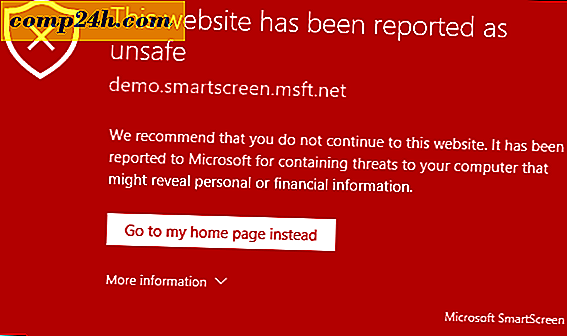
Deaktiver SmartScreen i Windows 10
Skottet nedenfor jeg modtog den anden dag, da jeg var ved at installere VirtualBox. Når det ser ud, er det bare et spørgsmål om at klikke på "Jeg accepterer ..." boksen og "Kør alligevel" -knappen. Men når jeg forsøger at være produktiv og oprette en ny pc, går det langsomt fremad og er bare ret irriterende.

Den pæne ting er, at du kan slå den af. For at gøre det skal du hente den skjulte strømbruger menu og åbne Kontrolpanel og vælge Sikkerhed og vedligeholdelse. Du kan også klikke på Start og skrive: Sikkerhed og vedligeholdelse, og vælg resultatet øverst.

Klik nu på Skift Windows SmartScreen-indstillinger .

Nu har du tre muligheder, hold det videre med admin godkendelse for at tillade at køre appen (standard), advare om uigenkendte apps, men ikke kræve admin godkendelse, eller sluk helt.

Når du slukker det, vil en meddelelse pop up fortælle dig, hvor usikker du er.

Men hvis du ikke ønsker at blive nagged om, at du slog SmartScreen fra, skal du klikke på Sluk meddelelser om Windows SmartScreen under Sikkerheds sektionen.

Deaktiver SmartScreen-filter til IE eller Microsoft Edge
Personligt finder jeg SmartScreen at være mest irriterende, når du installerer desktop-programmer, og ikke så meget med browseren. Hvis du er en IE eller Edge-bruger, er det nok bedst at forlade det. Selv den mest erfarne techie kan ved et uheld klikke på et ondsindet link eller en annonce. Men du kan slukke det, hvis du vil. I IE 11 klik på Settings (gear icon)> Sikkerhed> Tænd SmartScreen Filter .

Vælg derefter indstillingen for at slukke for det, og klik på OK.

Microsoft Edge gør det lettere at slukke det. Åbn kant og gå til Indstillinger> Vis avancerede indstillinger . Rul ned til bunden under Beskyttelse af personlige oplysninger og tjenester og sluk for Hjælp beskyt mig mod ondsindede websteder og downloads med SmartScreen Filter .

Faktisk, hvis du har et problem med at downloade en gyldig fil, slår SmartScreen Filter fra en af de fejlfindingstrin, vi dækker. Du kan finde ud af mere om downloadproblemer i vores guide: Sådan administreres og fejlfindes downloads i Windows 10.
Konklusion
Husk, hvis du ikke er generet af SmartScreen-meddelelserne og vil beholde enhver sikkerhedsfordel, du kan i Windows 10, skal du bare forlade den. Hvis du har børn, forældre eller bedsteforældre, der kører Windows 7, 8.1 eller 10 - lad det være på skrivebordet og helt sikkert i IE 11.
For de af jer, der ved, hvad du laver, er det rart at stoppe SmartScreen fra at dukke op, når du installerer software, som du ved, er sikkert. Især Open Source-programmer og andre hjælpeprogrammer. Du kan altid tænde det igen, hvis du tror, du skal bruge det.



